如何强制重启 iPhone SE 3
作为故障排除方法,有时可能需要强制重启 iPhone SE 3。以下是在最新型号上执行该操作的方法:
- 按下并释放音量调高按钮。
- 按下并松开降低音量按钮。
- 现在,按住锁定/电源按钮。
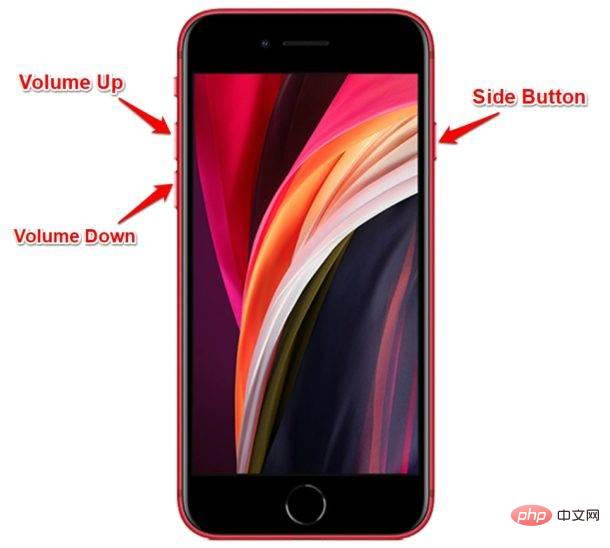
- 继续按住电源/锁定按钮,直到 iPhone 重新启动,如屏幕上出现的 Apple 标志所示
iPhone SE 现在将照常启动。
与常规启动顺序相比,强制重启可能需要更长的时间才能启动,这是正常的。
如何重启 iPhone SE 3
iPhone SE 3 的定期重启是通过关闭 iPhone,然后再次打开来完成的。
- 按住位于 iPhone SE 右侧的物理锁定/电源按钮
- 滑动“滑动关机”开关以关闭您的 iPhone SE
- 屏幕变黑后等待片刻,然后再次按住电源/锁定按钮以启动 iPhone SE 3
好了,软重启非常简单,因为它只是关闭并重新打开设备。
通常,如果用户出于故障排除原因需要重新启动 iPhone,他们只会启动强制重启,但了解如何执行优雅的软重启也是很好的。
如何关闭 iPhone SE 3
关闭和关闭 iPhone SE 3 很简单:
- 按住电源按钮,直到您看到屏幕上出现“滑动关闭电源”切换
- 在该开关上滑动以关闭 iPhone SE 3
如您所见,关闭 iPhone SE 3 只是软重启过程的第一部分,除非您不再重新打开设备。
一些用户关闭他们的 iPhone 以获得一些安心,以节省电池,用于存储目的,旅行或任何其他原因,因此了解如何关闭设备电源很有用。
如何打开 iPhone SE 3
如果 iPhone SE 3 已关闭,您可以随时通过执行以下操作将其重新打开:
- 按住电源按钮,直到您看到 Apple 标志出现在屏幕上
如果按住电源键后 iPhone 没有重新开机,而是显示红色电池指示灯,这意味着 iPhone SE 3 需要插入电源并充电一段时间才能开机。
到这里,你就掌握了重启、关闭、打开和强制重启 iPhone SE 3 的过程。一旦你做了几次并记住它们,它们就会成为你的第二天性。
以上是如何强制重启、关机和重启 iPhone SE 3的详细内容。更多信息请关注PHP中文网其他相关文章!

热AI工具

Undresser.AI Undress
人工智能驱动的应用程序,用于创建逼真的裸体照片

AI Clothes Remover
用于从照片中去除衣服的在线人工智能工具。

Undress AI Tool
免费脱衣服图片

Clothoff.io
AI脱衣机

Video Face Swap
使用我们完全免费的人工智能换脸工具轻松在任何视频中换脸!

热门文章

热工具

WebStorm Mac版
好用的JavaScript开发工具

DVWA
Damn Vulnerable Web App (DVWA) 是一个PHP/MySQL的Web应用程序,非常容易受到攻击。它的主要目标是成为安全专业人员在合法环境中测试自己的技能和工具的辅助工具,帮助Web开发人员更好地理解保护Web应用程序的过程,并帮助教师/学生在课堂环境中教授/学习Web应用程序安全。DVWA的目标是通过简单直接的界面练习一些最常见的Web漏洞,难度各不相同。请注意,该软件中

SublimeText3 英文版
推荐:为Win版本,支持代码提示!

EditPlus 中文破解版
体积小,语法高亮,不支持代码提示功能

记事本++7.3.1
好用且免费的代码编辑器





